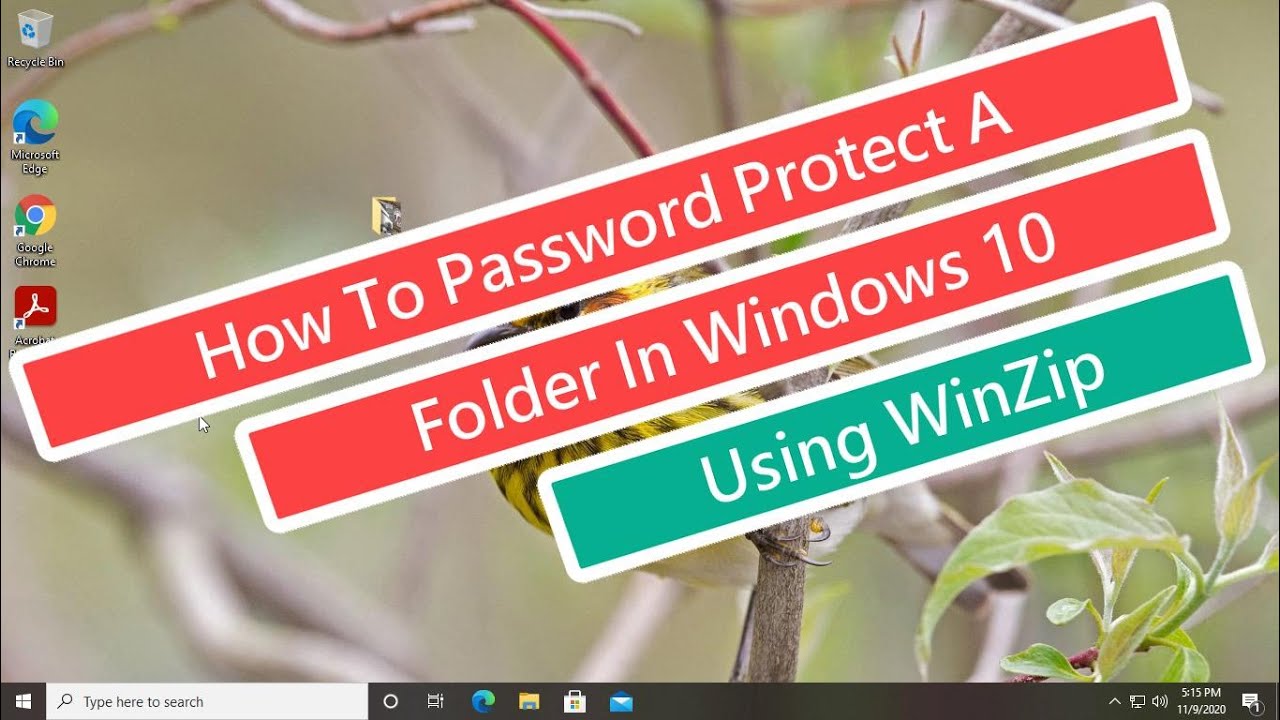
Bienvenido/a. En este artículo te explicaré cómo proteger una carpeta con contraseña en Windows 10 utilizando Winzip.
Paso 1: Seleccionar la carpeta
Primero, haz clic con el botón derecho del ratón sobre la carpeta que deseas proteger y selecciona Agregar a archivo.
Paso 2: Configurar la contraseña
A continuación, se abrirá una ventana de configuración de Winzip. Haz clic en Establecer contraseña e introduce la contraseña deseada en el campo correspondiente. Asegúrate de ingresar la misma contraseña dos veces para evitar errores.
Paso 3: Aplicar la contraseña
Después de ingresar la contraseña, haz clic en Aceptar o OK para aplicarla a la carpeta comprimida.
Paso 4: Extraer la carpeta protegida
Si en algún momento deseas acceder a los archivos de la carpeta protegida, haz clic derecho sobre el archivo comprimido y selecciona Extraer. Aquí, se te pedirá que ingreses la contraseña que estableciste previamente.
Espero que este tutorial te sea de ayuda. Recuerda compartirlo si te ha gustado. ¡Muchas gracias y hasta la próxima!
